Операционная система Android отлично приспособлена для сохранения и переноса контактов – они синхронизируются с учетной записью Google. То есть, при входе на другом телефоне под вашей учетной записью, все ваши контакты загрузятся автоматически. Другое дело, что не все пользуются этой возможностью и сохраняют контакты в памяти телефона или, вообще, на сим-карте.
Как проверить сохранены ли ваши контакты в учетной записи Google
На вашем Android-устройстве зайдите в «Настройки» -> «Аккаунты» -> «Google» (названия пунктов меню могут немного отличаться). Выберите вашу основную учетную запись и убедитесь, что для нее включена синхронизация контактов:
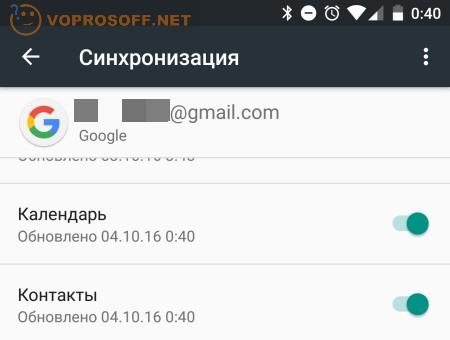
Чтобы окончательно убедиться, что контакты сохранены - зайдите в ваш почтовый ящик с компьютера и переключитесь на «Контакты»:
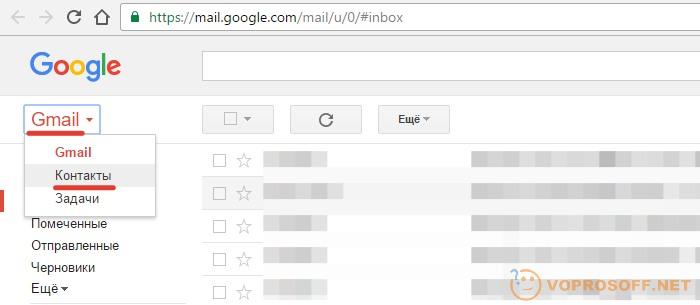
Если вы увидели свои контакты – все хорошо.
Как выгрузить контакты в файл
Если контакты хранятся у вас в учетной записи Google – слева в меню выберите пункт «Экспортировать».
Если же, номера хранятся только в вашем телефоне – зайдите в приложение «Контакты» -> «Настройки»-> «Импорт/экспорт». В появившемся меню выберите «Экспорт в файл VCF»:

Все контакты будут сохранены в общем файле.
Как загрузить контакты из файла в учетную запись Google
Полученный на предыдущем этапе VCF файл без проблем можно загрузить в любую учетную запись Google. Для того войдите в нужную учетную запись на компьютере и выберите слева в меню «Импортировать». Укажите путь к файлу и подтвердите загрузку.
Если у вас остались вопросы – задавайте, мы всегда с радостью готовы вам помочь!